Configurar unidade de medida
Pré-requisito
- Acesso ao menu Configuração > Unidade de medida (MA044).
Apresentação
O menu Unidade de medida (MA044) permite a inclusão e gestão eficiente das unidades de medida utilizadas no sistema. Unidades de medida são grandezas específicas, definidas e adotadas por convenção, essenciais para a padronização e precisão das informações no SoftExpert Manutenção.
Exemplos de unidades de medida
Massa:
- kg (quilograma)
- g (grama)
Temperatura:
- ºC (grau Celsius)
Corrente elétrica:
- A (ampere)
Comprimento:
- mm (milímetro)
- cm (centímetro)
Configurar unidade de medida
1. Acesse o menu Configuração > Unidade de medida (MA044).
2. Clique no botão  da barra de ferramentas.
da barra de ferramentas.
3. Na tela que será aberta, informe um identificador e um nome para unidade de medida.
4. Clique no botão  para salvar o registro.
para salvar o registro.
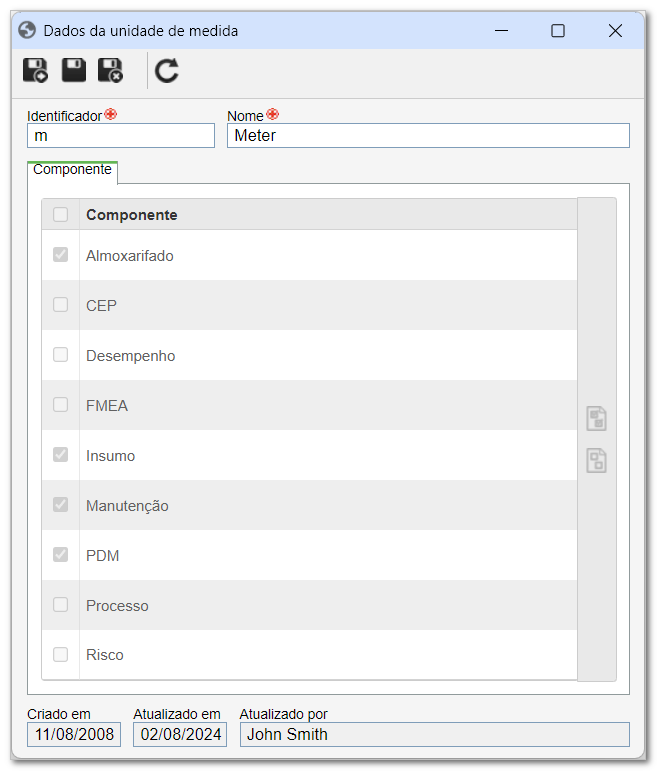
Note que, após salvar o registro, a aba Componente será habilitada. Nela, serão apresentados os componentes do SoftExpert Suite que utilizam a unidade de medida.
Para utilizar uma mesma unidade de medida em diversos componentes, é possível fazer a sua associação nos componentes desejados. Para isso, basta utilizar o botão  da tela principal.
da tela principal.
Conclusão
Após salvar, a unidade de medida estará pronta para ser usada nos registros do sistema. Ela pode ser usada em diversos casos, como na definição da entrada e saída de uma variável na tabela de calibração e no cadastro de uma conversão de medida.